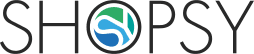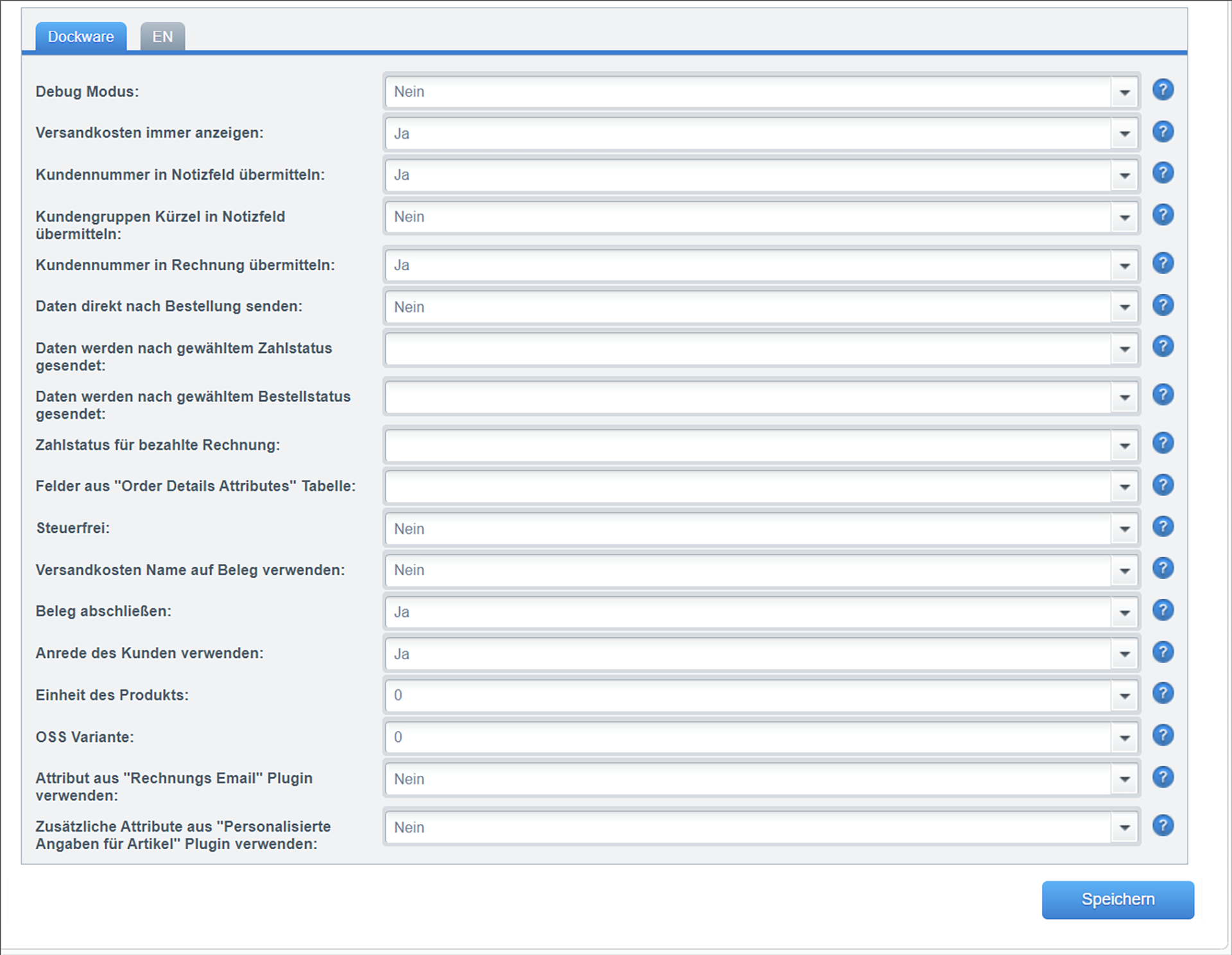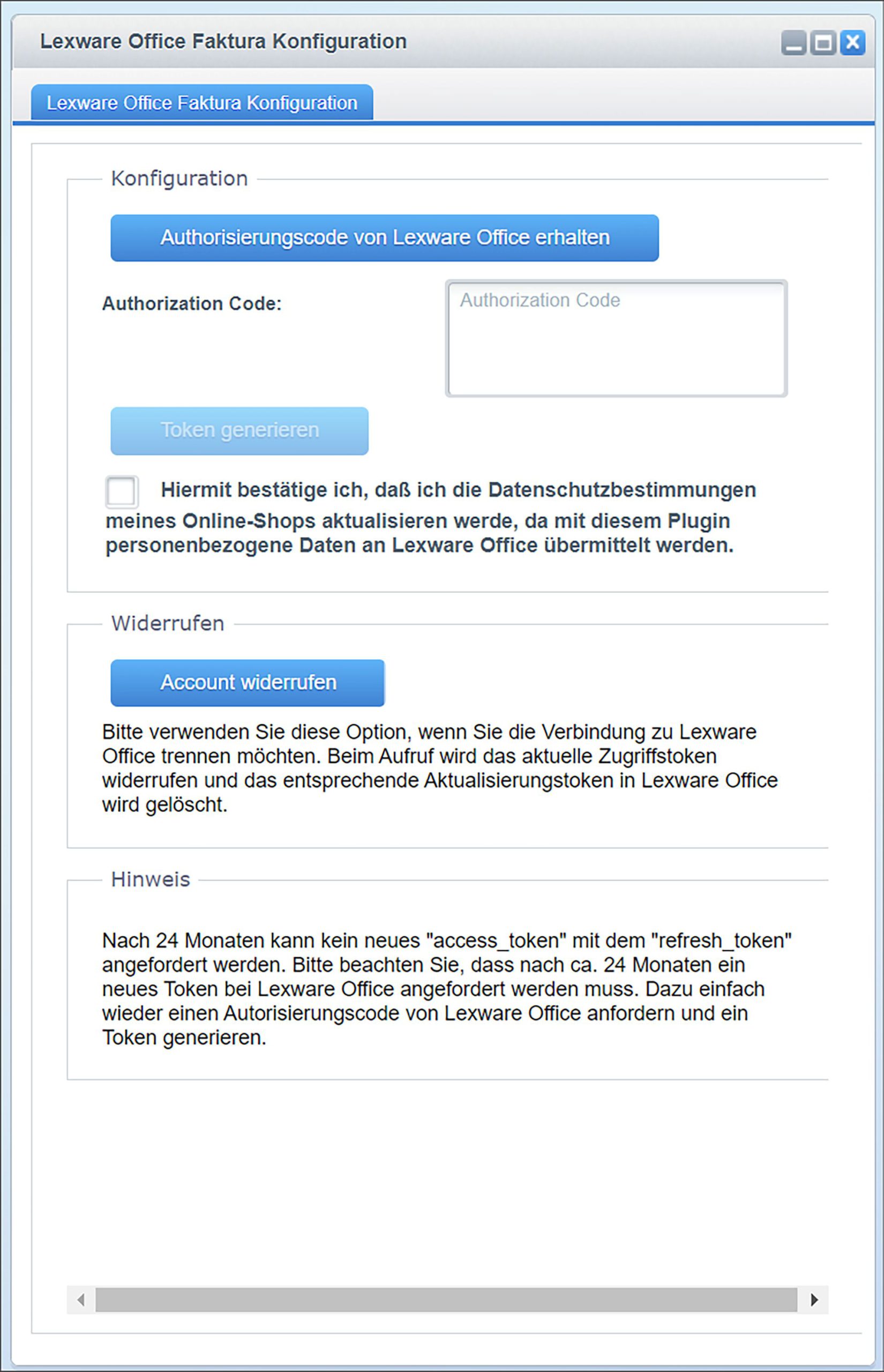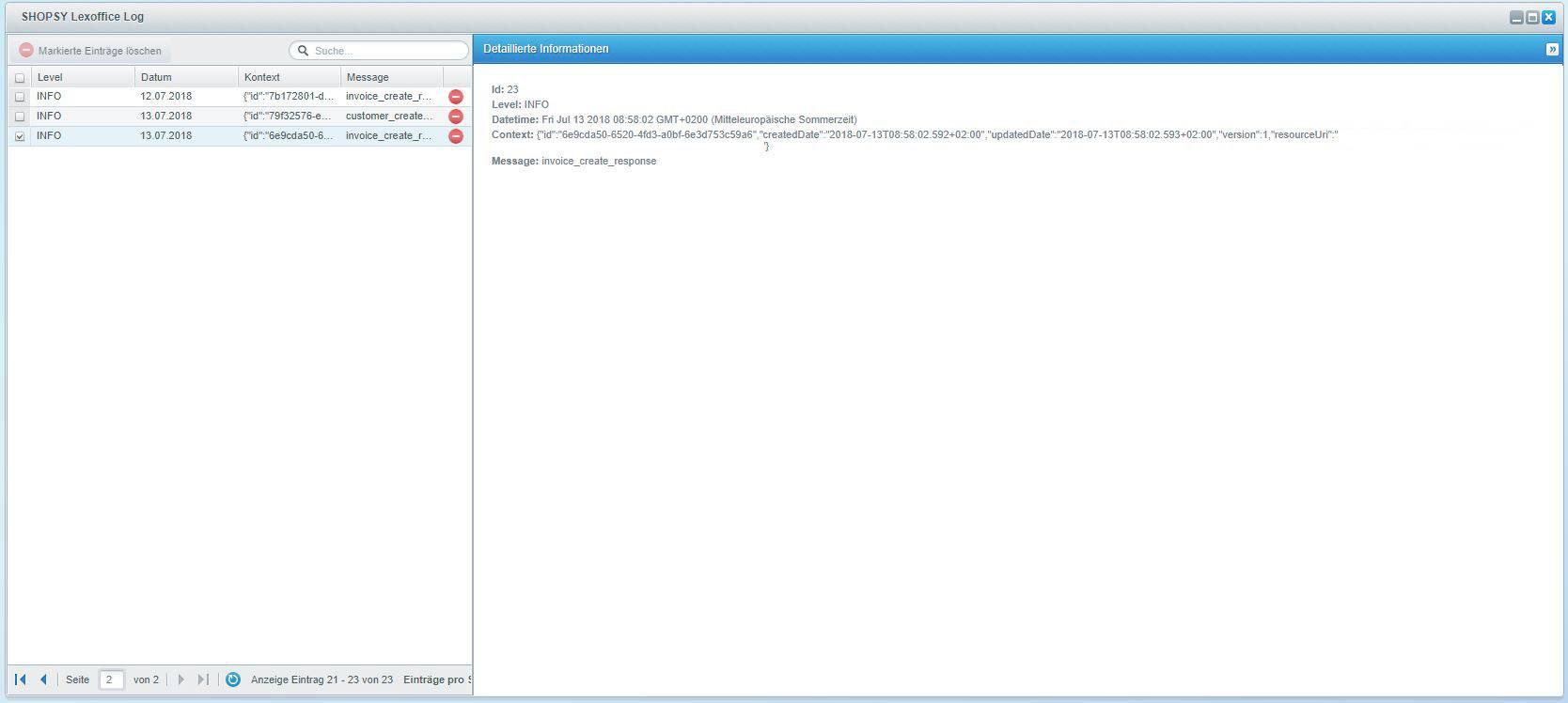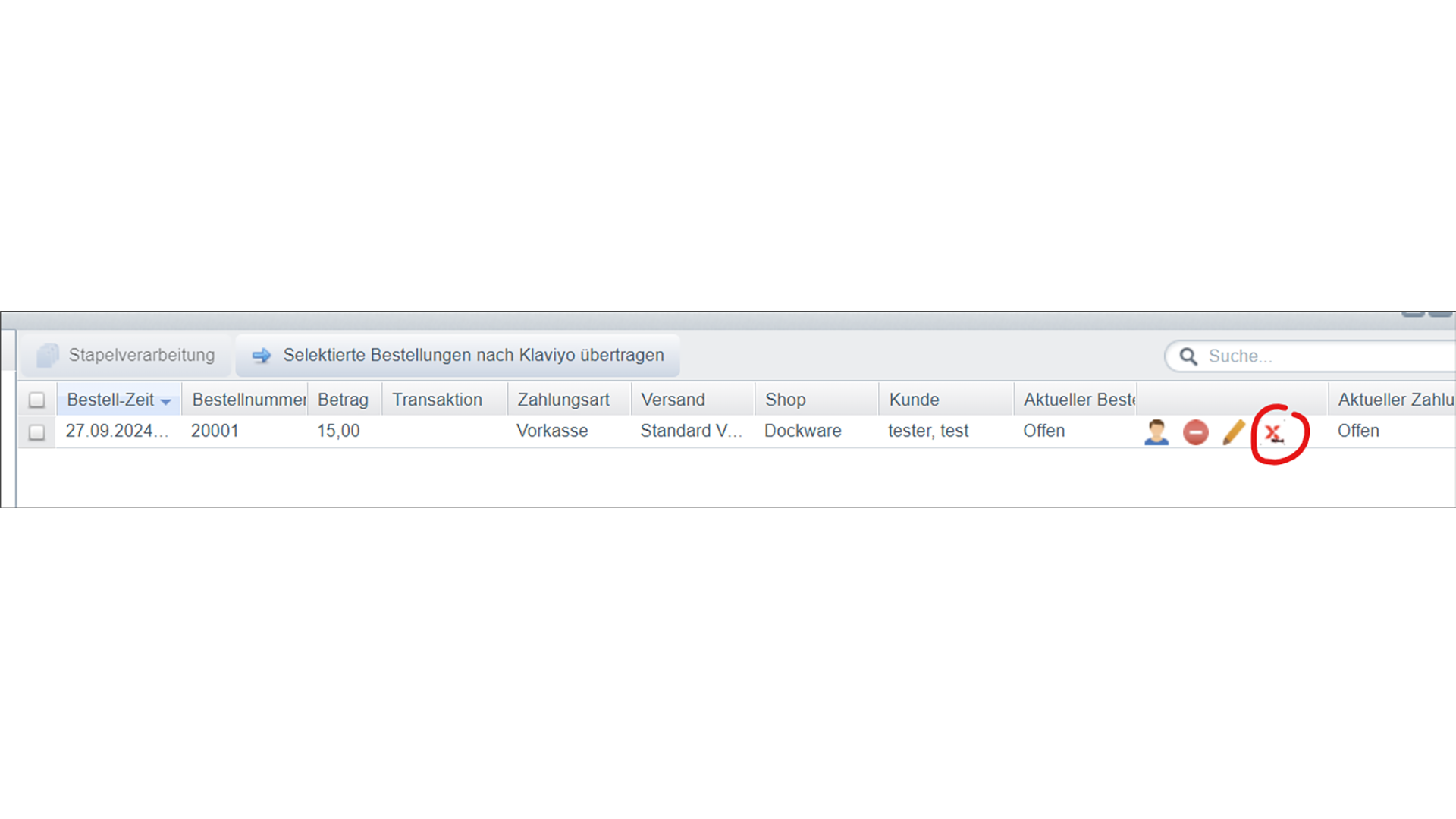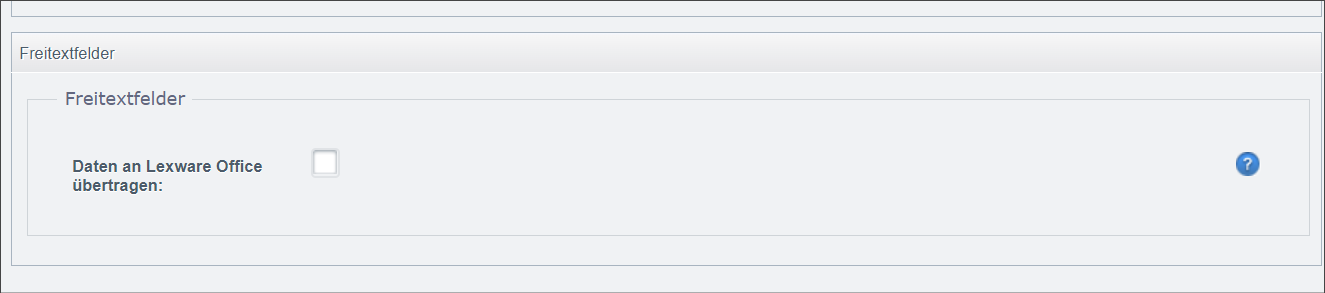Konfiguration
Nach installation des Plugins das Backend neu laden mit F5.
Einstellungen ⇒ Grundeinstellungen⇨ Weitere Einstellungen ⇨ Lexware Office Faktura auswählen und die Plugineinstellungen bearbeiten.
Versandkosten immer anzeigen:
Es besteht die Möglichkeit, Versandkosten immer als eigene Position auf der Rechnung anzeigen zu lassen, auch wenn diese 0€ betragen.
Ja: Versandkosten werden immer angezeigt
Nein: Versandkosten werden nur angezeigt, wenn diese einen Wert > 0 haben
Kundennummer in Notizfeld übermitteln:
Es kann mit dieser Option die Shopware Kundennummer an Lexware Office übertragen werden
Ja: Shopware Kundennummer wird an Lexware Office ins Notizfeld übertragen
Nein: Shopware Kundennummer wird nicht an Lexware Office ins Notizfeld übertragen
Kundennummer in Rechnung übermitteln:
HIermit wird die Shopware Kundennummer direkt in die Rechnung ins Feld "Einleitungstext" gesetzt.
Ja: Shopware Kundennummer wird an Lexware Office in den Einleitungstext der Rechnung eingetragen
Nein: Shopware Kundennummer wird nicht in den Einleitungstext der Rechnung eingetragen
Daten direkt nach Bestellung senden:
Wird vom Kunden eine Bestellung getätigt, kann diese sofort automatisch an Lexware Office übertragen werden.
Ja: Nach erfolgreicher Bestellung wird die Bestellung direkt an Lexware Office übertragen
Nein: Es findet keine automatische übertragung der Bestelldaten an Lexware Office statt nach einer eingegangenen Bestellung
Daten werden nach gewähltem Zahlstatus gesendet:
Je nach gewähltem Zahlstatus, wird die Bestellung erst an Lexware Office gesendet, wenn dieser bei der Bestellung ausgewählt wurde.
Beispiel:
Der Kunde hat am 17.07. seine Bestellung getätigt und am 18.07. bezahlt. Im Backend wird der Zahlstatus manuell auf "komplett bezahlt" gesetzt und die Bestellung wird im Anschluss an Lexware Office übertragen.
Daten werden nach gewähltem Bestelltatus gesendet:
Je nach gewähltem Bestelltatus, wird die Bestellung erst an Lexware Office gesendet, wenn dieser bei der Bestellung ausgewählt wurde.
Beispiel:
Der Kunde hat am 17.07. seine Bestellung getätigt und am 18.07. bezahlt. Im Backend wird der Bestelltatus manuell auf "komplett ausgeliefert" gesetzt und die Bestellung wird im Anschluss an Lexware Office übertragen.
Zahlstatus für bezahlte Rechnung:
Wird in Lexware Office eine Rechnung auf "Komplett Bezahlt" gesetzt, kann dieser Zahlstatus automatisiert an den Shopwareshop gesendet werden. Der entsprechende Status kann aus den im Shop vorhandenen ausgewählt werden.
Felder aus "Order Details Attributes" Tabelle:
Zusätzliche Attributfelder aus Tabelle "s_order_details_attributes" können hier zusätzlich an Lexware Office übertragen werden. Diese werden bei jedem Artikel in das Feld "Beschreibung" in der Reihenfolge angezeigt, wie diese in den Einstellungen gesetzt wurden.
Bitte beachten: Mehrfachauswahl möglich!
Steuerfrei:
Bei der Kleinunternehmerregel muss Steuerfrei auf "Ja" gestellt werden.
Versandkosten Name auf Beleg verwenden:
Ist diese Option aktiviert, wird der Versandname nicht aus dem Textbaustein verwendet, sondern der Name der Versandart.
Beleg abschließen:
Ist diese Option aktiviert, wird der Beleg abgeschlossen. Ansonsten wird nur ein Entwurf vom Beleg erstellt.
Anrede des Kunden verwenden:
Die Anrede des Kunden kann mit dieser Option komplett deaktiviert werden.
Einheit des Produkts:
Es kann zwischen "Stück" und "Einheit aus Produkt verwenden" gewählt werden.
OSS Variante:
Bitte hier die entsprechende Einstellung auswählen, die auch in Lexware Office selbst unter "Allgemeine Einstellungen" konfiguriert wurde.
Bevor die Schnittstelle genutzt werden kann, muss ein Access Token generiert werden. Dazu ist es nötig, bei Lexware Office ein Authorisierungscode anzufordern.
Unter Einstellungen -> Lexware Office Faktura -> Konfiguration kann einfach über den Button "Authorisierungscode von Lexware Office erhalten" der benötigte AuthCode erstellt werden. Der Button öffnet ein neues Fenster, bei dem man sich in seinen Lexware Office Account einloggen muss.
Der Zugriff muss noch bestätigt werden und anschließend erhält man seinen Autorization Code.
Dieser Code wird dann im Feld "Authorization Code" eingefügt. Nachdem die Datenschutzbestimmungen akzeptiert wurden, wird der Button "Token generieren" freigeschaltet.
Im letzten Schritt muss nur noch das Token generiert werden, indem auf den Button geklickt wird.
Lexware Office Faktura Log
Jede Übertragung an Lexware Office wird in einem Log festgehalten. So kann immer eingesehen werden, warum eine Bestellung oder ein Kunde nicht angelegt wurden.
Im Bestelllisting findet sich ein neuer "Action Button" bei jeder Bestellung.
Dieser gibt Auskunft darüber, ob die Bestellung bereits an Lexware Office übertragen wurde. Wird das Lexware Office Logo bei einer Bestellung angezeigt, wurde diese noch nicht an Lexware Office übertragen.
Mit dem Button hat man hier die Möglichkeit, die Bestellung manuell an Lexware Office zu senden.
Im Detail Dialog jeder Bestellung befindet sich ein neues Freitextfeld "Daten an Lexware Office übertragen". Ist die checkbox angehakt, wurde die Bestellung bereits erfolgreich übertragen. Es besteht die Möglichkeit manuell nachträglich den Status der Übertragung zu ändern, um somit erneut die Daten an Lexware Office zu senden.